辦公中經常會遇到這種場景,比如統計員工的個人信息,我們制作出來像下圖這樣的表格,來收集員工的信息。

這個過程,考慮到員工個人信息的隐私性,我們隻能單獨收集。
所以,非常麻煩的是,我們要專門找一個人下載所有員工的Excel表、複制、粘貼,最後形成一個類似這樣的表格,非常浪費時間和人力!

太麻煩了!!!
當然,除了複制粘貼,肯定還有其它相對簡單一點的方法:
首先,你要分清工作簿和工作表兩者的區别:一個Excel表格叫做工作簿,每個工作簿中的Sheet叫做工作表。


在由多個工作簿合并到一個工作表之前,我們先把多個工作簿合并到一個工作簿。
1、新建一個工作薄,将其命名為合并後的名字,例如叫做:彙總工作簿。
2、打開此工作簿:“彙總工作簿”
3、在“彙總工作簿”下任意一個工作表标簽上點擊右鍵,選擇“查看代碼”。

4、在打開的VBA編輯窗口中粘貼以下代碼:
Sub 工作薄間工作表合并()
Dim FileOpen
Dim X As Integer
Application.ScreenUpdating = False
FileOpen = Application.GetOpenFilename(FileFilter:="Microsoft Excel文件(.xlsx),.xlsx", MultiSelect:=True, Title:="合并工作薄")
X = 1
While X <= UBound(FileOpen)
Workbooks.Open Filename:=FileOpen(X)
Sheets().Move After:=ThisWorkbook.Sheets(ThisWorkbook.Sheets.Count)
X = X 1
Wend
ExitHandler:
Application.ScreenUpdating = True
Exit Sub
errhadler:
MsgBox Err.Description
End Sub
5、關閉該VBA編輯窗口
6、在Excel中,開發工具---宏,選“工作薄間工作表合并”,然後“執行”。
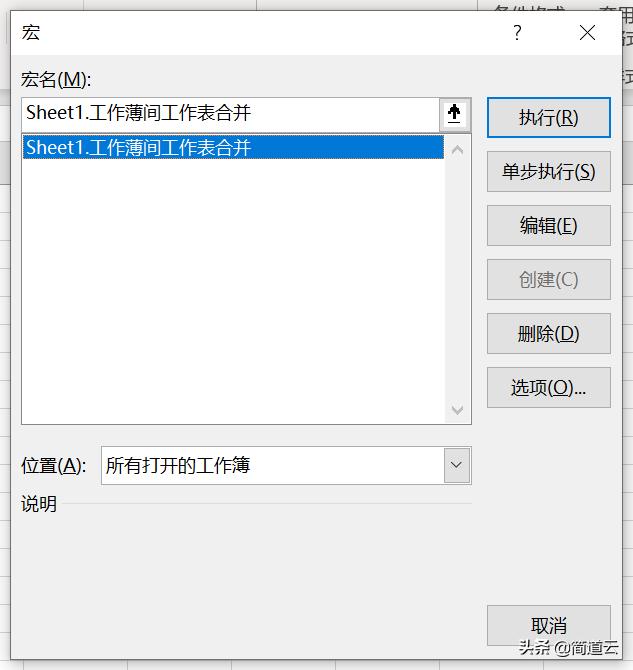
7、在打開的對話窗口中,選擇你要合并的多個工作薄。
8、等待運行,就OK了。
9、打開名為“彙總工作簿”的Excel文件,我們就能看到多個其他工作簿以多個Sheet頁的形式合并到了這一個工作簿中。
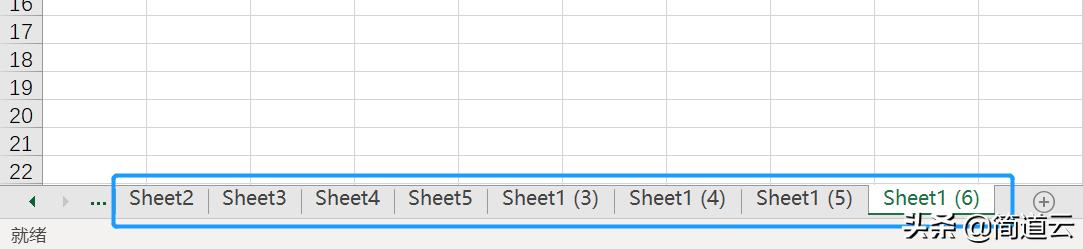
在“彙總工作簿”工作簿中,有很多個Sheet頁,我們的最終目的是把這多個Sheet頁合并到一個Sheet頁的多行。其操作辦法如下:
1、在“彙總工作簿”中,新建一個sheet頁。
2、在新建的sheet标簽上單擊右鍵,選擇“查看代碼”
3、在打開的VBA編輯窗口中粘貼以下代碼:
Sub 合并當前工作簿下的所有工作表()
Application.ScreenUpdating = False
For j = 1 To Sheets.Count
If Sheets(j).Name <> ActiveSheet.Name Then
X = Range("A65536").End(xlUp).Row 1
Sheets(j).UsedRange.Copy Cells(X, 1)
End If
Next
Range("B1").Select
Application.ScreenUpdating = True
MsgBox "當前工作簿下的全部工作表已經合并完畢!", vbInformation, "提示"
End Sub
4、關閉該VBA編輯窗口
5、在Excel中,開發工具---宏,選“合并當前工作簿下的所有工作表”,然後“執行”。
6、等待運行,然後整個彙總步驟就完成了。

以上方法是使用VBA彙總表格信息。
比一個個複制粘貼要簡單的多,但是看到那兩個代碼塊也是很讓人頭大。
更簡單的彙總方式?
借助工具!簡道雲的表單功能真的非常适合收集信息!
首先,設計一個表單,列出你所需要收集的信息。
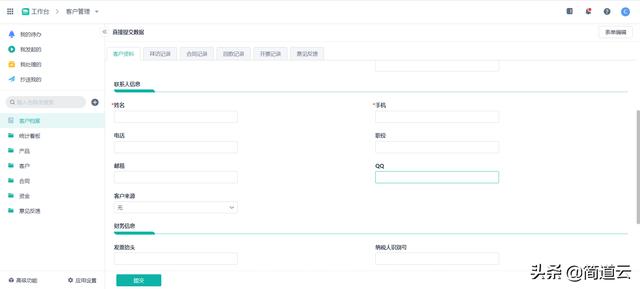
然後,發布給員工填寫。

最後,所有員工的信息,後台自動彙總數據,管理員随時可以查看。

如果,你已經用Excel收集完了員工信息,又不想一個個彙總,也可以使用簡道雲。
直接将Excel表格導入進表單,簡單拖拽,即可完成彙總!

在表單中收集得到的數據,可通過儀表盤來進行查看、分析和處理。

以上
,更多精彩资讯请关注tft每日頭條,我们将持续为您更新最新资讯!




